La automatización de tareas puede ser bastante complicada, especialmente cuando varios desarrolladores envían código a un repositorio compartido. Los procesos de automatización mal ejecutados a menudo pueden generar inconsistencias y demoras. Y aquí es donde entra en juego Jenkins. Jenkins es una herramienta de integración continua gratuita y de código abierto que se utiliza predominantemente en la automatización de tareas. Ayuda a agilizar el desarrollo, las pruebas y la implementación continuos del código enviado recientemente.
En esta guía, lo guiaremos a través de la instalación y configuración de Jenkins en el sistema Ubuntu 20.04 LTS.
Paso 1:Instala Java con el comando apt
Al ser una aplicación Java, Jenkins requiere Java 8 y versiones posteriores para ejecutarse sin problemas. Para verificar si Java está instalado en su sistema, ejecute el comando:
$ java --version
Si Java no está instalado, obtendrá el siguiente resultado.
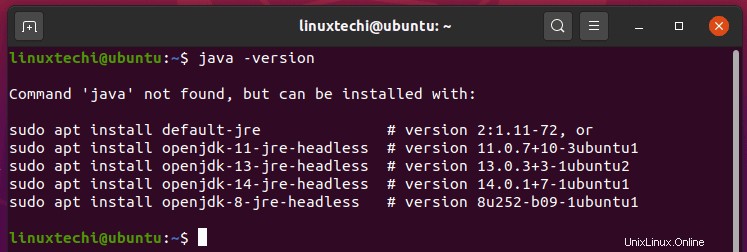
Para instalar Java en su sistema, ejecute el comando:
$ sudo apt install openjdk-11-jre-headless
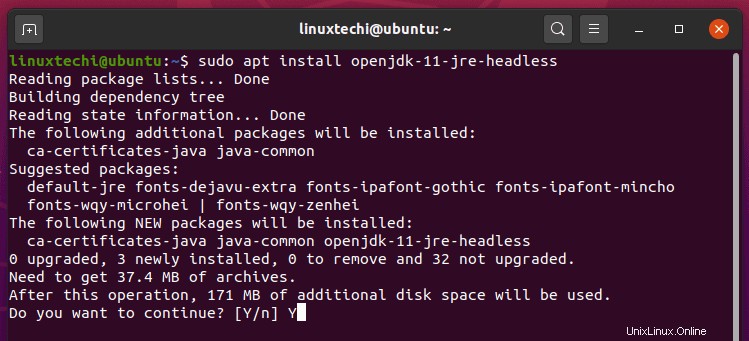
Después de la instalación, verifique una vez más que Java esté instalado:
$ java --version
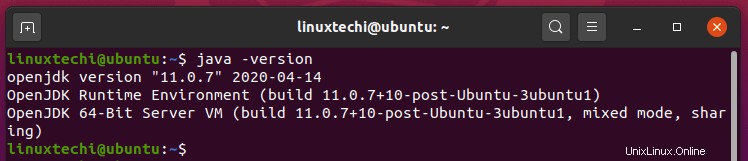
¡Perfecto! Ya tenemos instalado OpenJDK. Ahora podemos proceder.
Paso 2:Instala Jenkins a través de su repositorio oficial
Con Java instalado, ahora podemos proceder a instalar Jenkins. El segundo paso es importar la clave GPG de Jenkins desde el repositorio de Jenkins como se muestra:
$ wget -q -O - https://pkg.jenkins.io/debian/jenkins.io.key | sudo apt-key add -
A continuación, configure el repositorio de Jenkins en el archivo de lista de fuentes como se muestra.
$ sudo sh -c 'echo deb http://pkg.jenkins.io/debian-stable binary/ > /etc/apt/sources.list.d/jenkins.list'
A continuación, actualice la lista de paquetes del sistema.
$ sudo apt update
E instale Jenkins de la siguiente manera.
$ sudo apt install jenkins
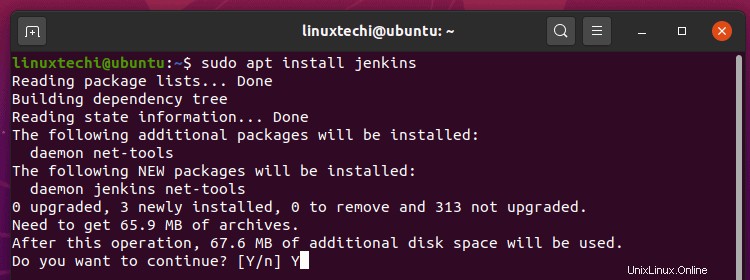
Una vez que se complete la instalación, Jenkins debería iniciarse automáticamente. Para confirmar esto, ejecute el comando:
$ sudo systemctl status jenkins
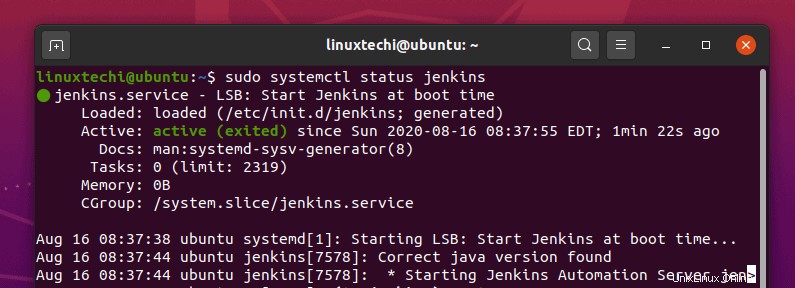
Si por casualidad Jenkins no se está ejecutando, ejecute el siguiente comando para iniciarlo.
$ sudo systemctl start jenkins
Paso 3:Configuración de las reglas de firewall para Jenkins
Como hemos visto, Jenkins escucha de forma nativa en el puerto 8080 y, si ha instalado Jenkins en un servidor con UFW habilitado, debe abrir ese puerto para permitir el tráfico.
Para habilitar el firewall en Ubuntu 20.04 LTS ejecute,
$ sudo ufw enable
Para abrir el puerto 8080 en el firewall ufw, ejecute el comando:
$ sudo ufw allow 8080/tcp
A continuación, vuelva a cargar el cortafuegos para efectuar los cambios.
$ sudo ufw reload
Para confirmar que el puerto 8080 está abierto en el firewall, ejecute el comando:
$ sudo ufw status

Desde el resultado, podemos ver claramente que el puerto 8080 se ha abierto en el sistema.
Paso 4:configurar Jenkins con GUI
Ya casi hemos terminado. Lo único que queda es configurar Jenkins usando su navegador favorito. Entonces, dirígete a la barra de URL y busca la dirección de tu servidor como se muestra:
http://IP-del-servidor:8080
Para verificar la dirección IP de su servidor, use el ifconfig comando.
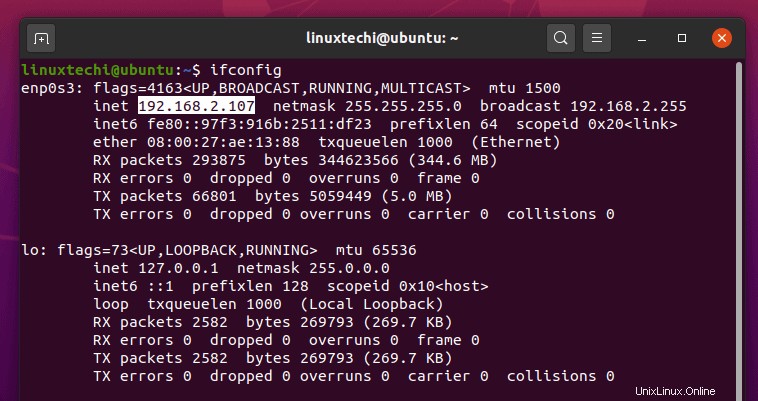
Obtendrá una página similar a la que tenemos a continuación que le pedirá que proporcione la contraseña del administrador. Según las instrucciones, la contraseña se encuentra en el archivo:
/var/lib/jenkins/secrets/initialAdminPassword
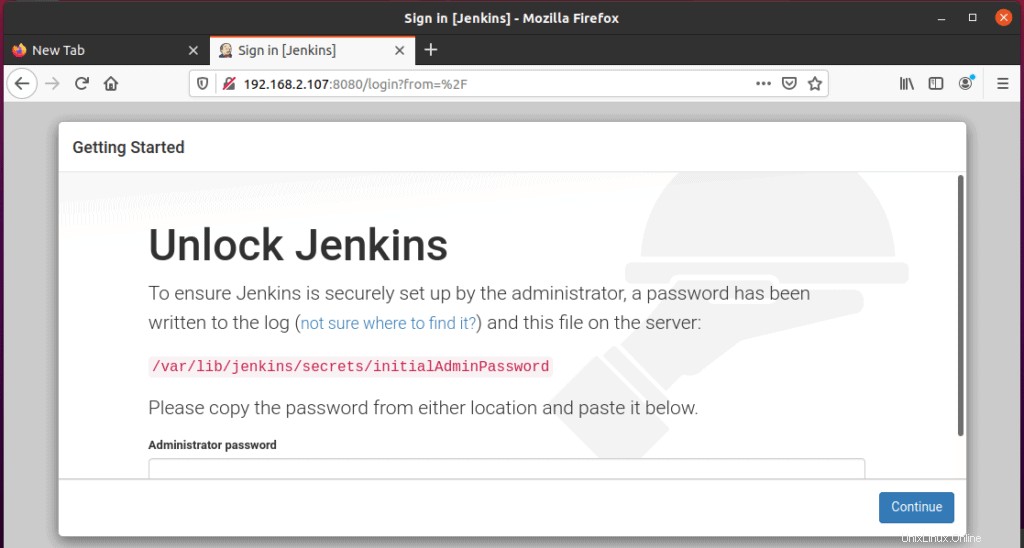
Para ver la contraseña, simplemente cambie a usuario root y use el comando cat como se muestra:
$ cat /var/lib/jenkins/secrets/initialAdminPassword

Copie la contraseña y péguela en el campo de texto que se muestra y haga clic en el botón "Continuar".
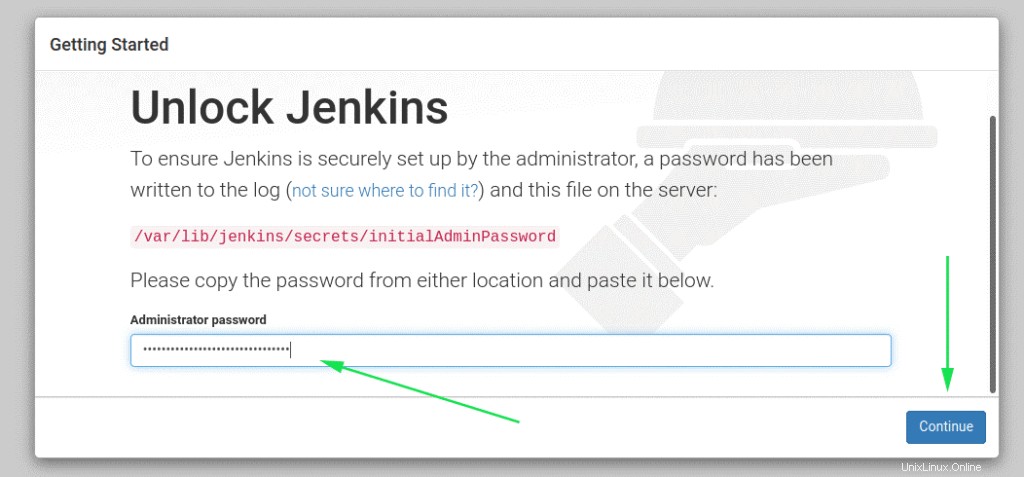
En el siguiente paso, seleccione 'Instalar complemento sugerido' para simplificar.
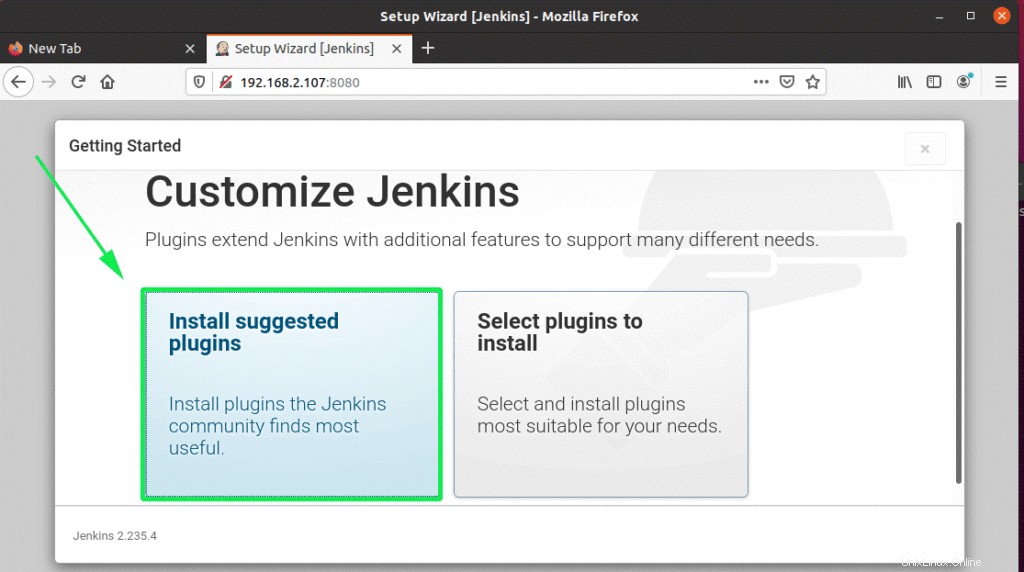
A partir de entonces, comenzará la instalación del complemento necesario requerido por Jenkins.
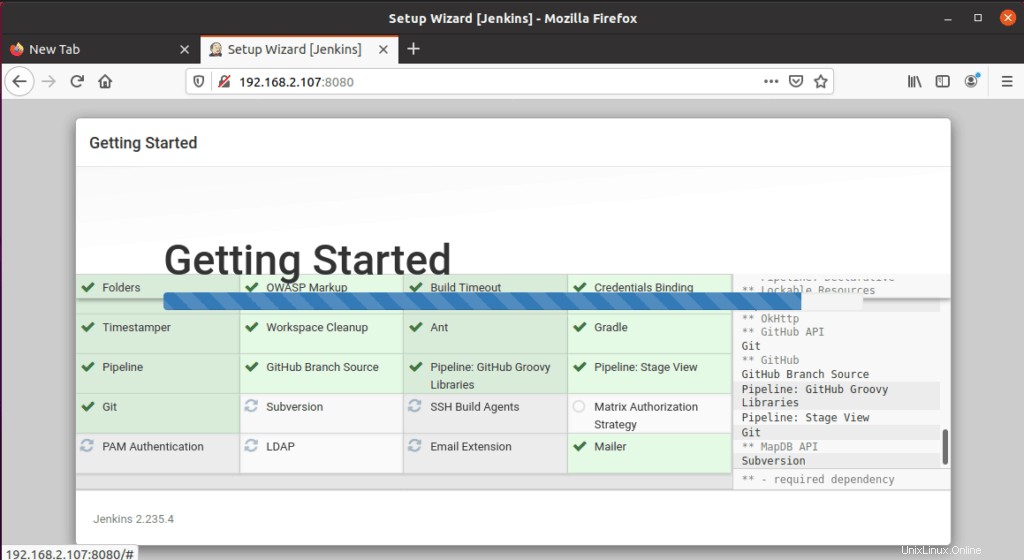
Cuando se complete la instalación de complementos, el instalador lo llevará a la siguiente sección donde se le pedirá que cree un usuario administrador y haga clic en el botón "Guardar y continuar".
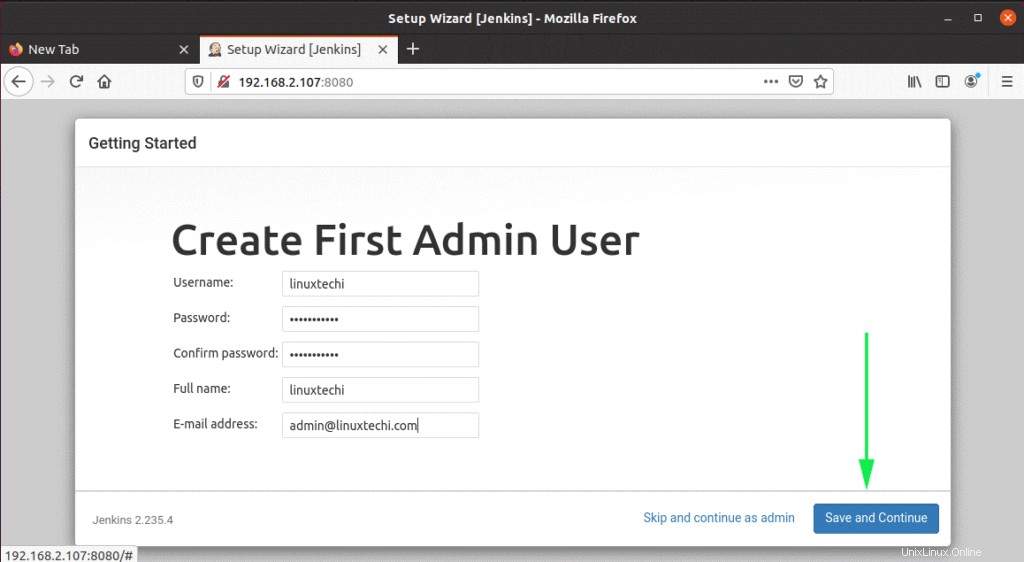
El siguiente paso llenará la URL predeterminada para su instancia de Jenkin. No se requiere ninguna acción, simplemente haga clic en "Guardar y finalizar".
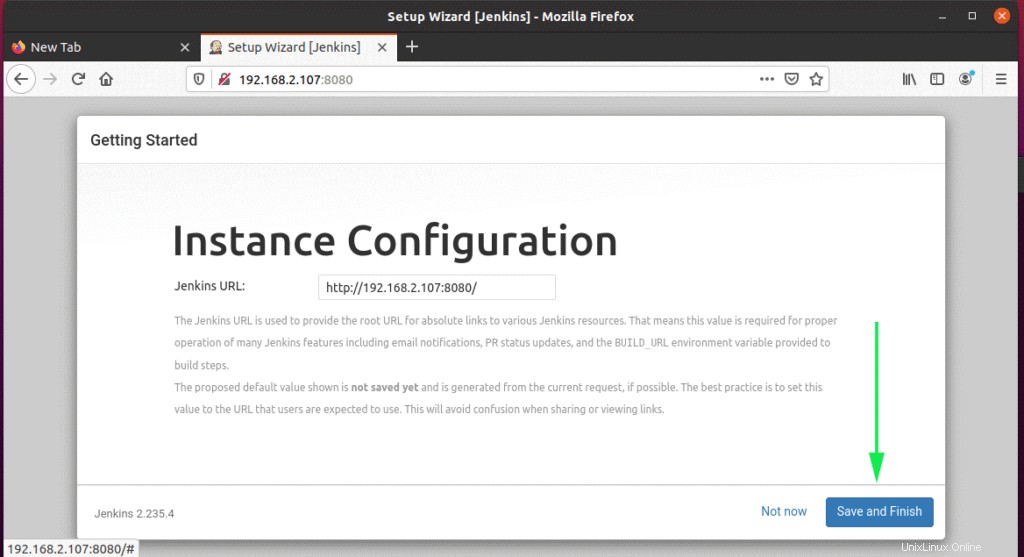
Finalmente, haga clic en el botón "Empezar a usar Jenkins" para obtener acceso a Jenkins.
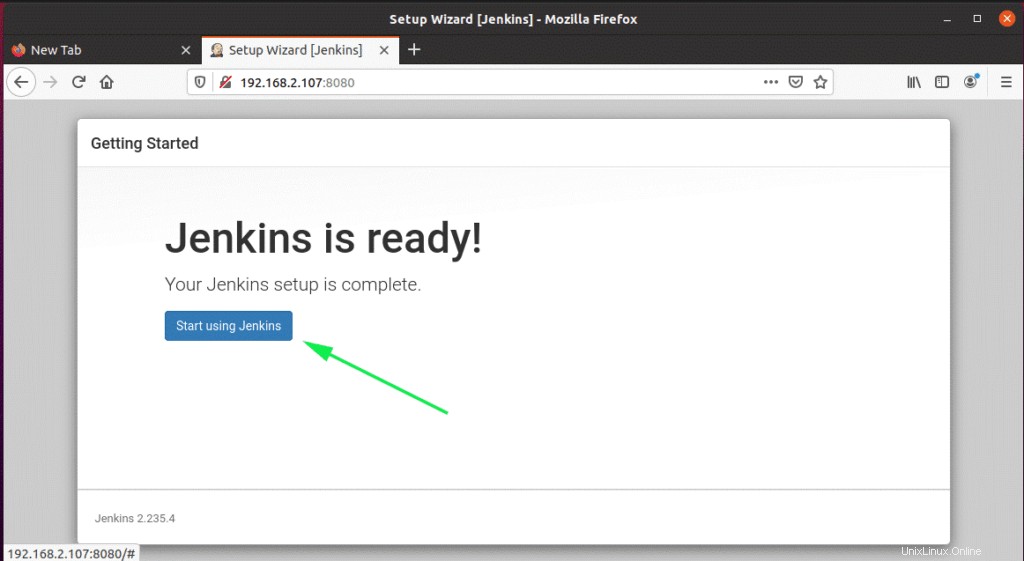
Esto lo lleva al tablero de Jenkin como se muestra.
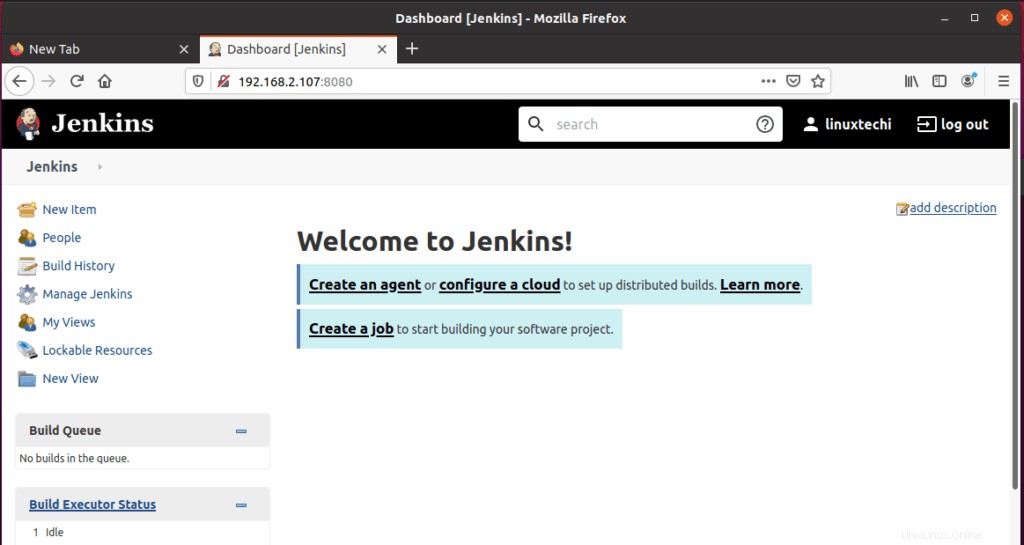
Y ahí lo tienes. Hemos logrado instalar con éxito Jenkins en Ubuntu 20.04 LTS.
Leer también :Cómo configurar Jenkins en CentOS 8/RHEL 8